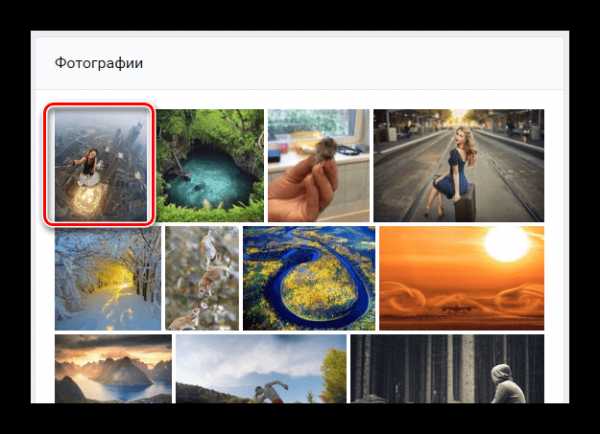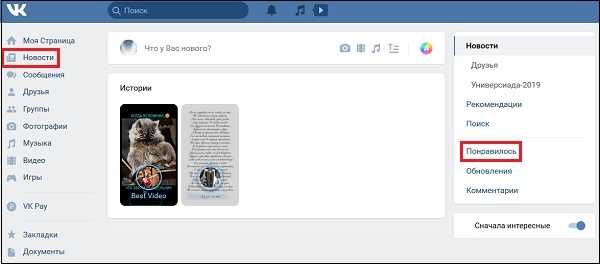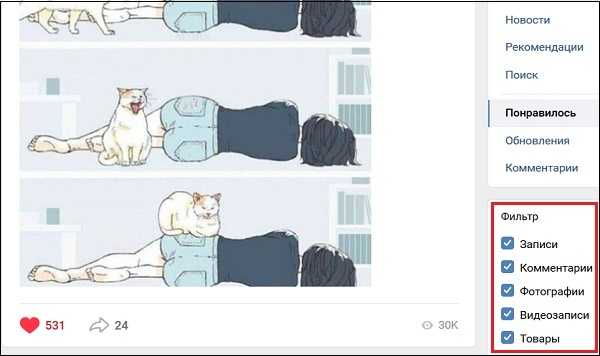Где в вк найти понравившиеся публикации. Как просмотреть публикации вконтакте, которые мне понравились
Большинство пользователей социальной сети Вконтакте не просто используют данный сервис как средство переписки с друзьями, но и читают некоторые группы, просматривают фотографии других пользователей и т.д. Естественно, одни записи могут нравиться, а другие – нет.
Я бы был не я, если бы не предоставил вам какую-нибудь теорию прежде чем мы бы с вами начали что-то практиковать. Поэтому давайте и в этот раз я немного поумничаю)
Если нам уж сильно понравилась какая-то фотография или запись, то мы жмем на значок в виде сердечка под ней и ставим, таким образом, ЛАЙК.
Порой этих лайков набирается столько, что некоторым пользователям становится интересно посмотреть, какие записи они лайкали месяц либо год назад (узнать всю свою историю лайков). Такая функция в социальной сети есть, и пользоваться ей очень просто.
Да чего греха таить, мне и самому однажды стало интересно, что я там налайкал за всю свою историю пребывания в социальной сети Вконтакте. Воспользовался я данной функцией и погрузился в воспоминания на полчаса. Изучал такое себе досье на самого себя за последние несколько лет. Ну да ладно, хватит лить воду, давайте перейдем к делу…
Как посмотреть, что лайкнул в полной версии
Запускаем браузер и заходим на свою страничку Вконтакте. В левом меню нажимаем на пункт «Мои Настройки»:
На следующем этапе сразу же во вкладке «Общее» проверяем, чтобы стояла птичка возле пункта «Мои Закладки». Если нет, то ставим ее:
Теперь в левом меню у нас должна была появиться новая ссылочка под названием «Мои закладки». Нажимаем на нее:
В открывшемся окошке во вкладке «Фотографии» можно посмотреть фотографии, которые вы лайкнули:
Чтобы посмотреть записи, которые вы лайкнули Вконтакте, нужно, соответственно, перейти в раздел «Записи»:
Все перед нами появились все записи, которые мы когда-либо лайкали в группах либо на стенах пользователей.
Как посмотреть, что я лайкал с мобильного приложения на Андроид
Здесь все еще намного проще. Берем в руки свои телефоны либо планшеты и запускаем мобильное приложение Вконтакте.
В левом меню находим значок звездочки, который и означает пункт «Мои закладки». Нажимаем на него. Перед нами появляется список всех лайкнутых нами фотографий в соответствующей вкладке. Если мы перейдем в раздел «Записи», то увидим все понравившиеся нам записи за все время:
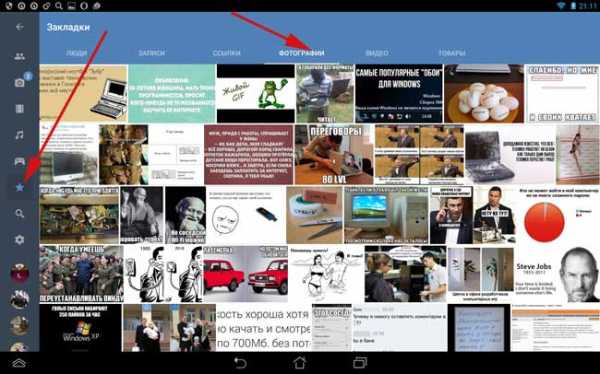
В дополнении хотелось бы сказать, что если вы хотите , то достаточно просто нажать на значок лайка еще раз под этой записью. Это если вкратце, а вообще об этом будет целая отдельная статья.
Вот и все, дорогие друзья, мы научились с вами смотреть всю историю поставленных вами лайков. Я надеюсь, что материал был Вам полезен, поэтому жду ваших комментариев, лайков и репостов. До новых встреч).
Часто засиживаетесь на Вконтакте, раздавая лайки, а потом желаете просмотреть понравившиеся материалы? Это сделать достаточно легко. Здесь вы узнаете о двух простых способах, как это сделать.
Мои заметки в контакте
Самый простой и быстрый способ просмотреть понравившиеся вам публикации, — это вкладка «Мои Заметки». Т.е., там вы увидите все, на что поставили свой «лайк». С помощью этой вкладки вы сможете разделить все публикации по типу (например, видео, фото, записи, ссылки) и просмотреть каждый в отдельности.
Нет такой закладки? Значит, она, скорее всего, просто-напросто отключена. Чтобы ее включить, необходимо зайти в «Мои настройки» и во вкладке «Общие» поставить соответствующую галочку, как видно на картинке ниже.
Мои новости в контакте
Вкладка «Мои новости» даст вам возможность не только просмотреть ту информацию, которой поделились с вами друзья и сообщества, на которые вы подписались. Тут есть еще многое из того, что может когда-нибудь пригодиться, — например, можно осуществить поиск по публикациям всех пользователей Вконтакте, применяя разные параметры (упоминание сайта, хэш-тег, тип прикрепленных материалов и т.д.). Также тут можно увидеть автоматически созданные на основе ваших предпочтений рекомендации. Можно еще просмотреть новости конкретного человека из списка ваших друзей, либо же новости группы друзей. Но в данный момент нам нужны ваши лайки.
Для того, чтобы увидеть все понравившиеся вам публикации, понадобится добавить новую вкладку (ведь у вас ее, скорее всего, нет). Для этого найдите плюсик сверху и нажмите на него.
И вот теперь у вас сверху появилась нужная вам ссылка.
Осталось всего лишь нажать на нее.
Здесь также, как и в предыдущем случае, можно использовать фильтр. Однако, теперь вы сможете увидеть не только видео, фото и записи, на которые поставили свой лайк, но также и оставленные вами комментарии.
Вот и все, — два очень простых и несложных способа, которые помогут не забыть все то, что вы лайкнули.
Добрый день. В сегодняшней статье мы узнаем, для чего нужны закладки ВКонтакте и куда помещаются все понравившиеся нам публикации.
Что такое закладки ВКонтакте
Закладки – это специальная страница пользователя с подразделами, куда помещаются все понравившиеся вам материалы и публикации социальной сети. Инструмент довольно удобный и создан для того, чтобы создать архив понравившихся вам записей, фотографий, и т.п. Также с помощью закладок удобно сохранять нужные материалы, ссылки и страницы определенных пользователей, чтобы в нужный момент быстро найти интересующую вас информацию.
Если такого пункта меню у вас нет, то нужно его добавить. Для этого переходим в меню , раздел “Настройки”, вкладка “Общее”. Далее на этой вкладке выбираем “Настроить отображение пунктов меню”:
Если после этого зайти в раздел закладок, то в меню страницы можно увидеть разделы. Все материалы сортируются по типу и помещаются в соответствующий раздел для удобства поиска. В закладке можно посмотреть понравившиеся фото, в “Статьи” – понравившиеся материалы статей и т.п.
Как добавить запись, публикацию или человека в закладки
Давайте посмотрим, что можно добавлять в закладки:
- фотографии;
- видео;
- записи;
- пользователей;
- товары;
- ссылки;
- статьи.
Теперь давайте посмотрим, как добавить понравившуюся запись или материал в закладки ВК. Для того, чтобы поместить в закладки фото, видео, пост или товар, достаточно просто любой из этих публикаций. После этого они автоматически будут отображаться в закладках.
Добавление пользователей
Также можно добавлять в закладки страницы пользователей , чтобы иметь быстрый доступ к ним. Это делается следующим образом:
1. Переходим на страницу нужного нам пользователя, выбираем иконку настроек () под аватаром и в выпадающем списке выбираем пункт “Добавить в закладки”.
Добавление ссылок
1. Чтобы добавить в закладки ссылку , достаточно ее просто скопировать из адресной строки браузера, перейти в раздел “Ссылки” и нажать на кнопку “Добавить ссылку”
Добавление статей.
Чтобы добавить статью в закладки, нужно перейти к нужной публикации и в конце статьи выбрать соответствующую операцию.
Как посмотреть понравившиеся записи
Все посты, которые вы отметили лайком, также попадают в закладки. Таким образом, вы можете отмечать не только понравившиеся вам посты, но и сохранять полезную информацию. Если говорить проще, то в разделе закладок “Записи” отображается понравившихся вам записей.
Искать понравившиеся записи в закладках можно только вручную. Разработчики не реализовали в этом разделе функцию поиска. Единственное, что можно сделать при поиске записей – это установить галочку “Только заметки”, и в этом случае среди новостей будут отображаться только посты, с созданным вложением “Заметка”.
Как очистить закладки
К сожалению, разработчики VK не сделали функцию полного удаления всех закладок. Поэтому удалять закладки придется долго. Чтобы очистить их, нужно сделать следующее:
1. Если вы хотите удалить фото, видео или товар из закладок, нужно просто перейти к нужной публикации и снять с нее лайк. Это действие производится с каждой публикацией.
2. Удалить пользователя можно двумя способами:
- прямо из раздела “Закладки”
- со страницы пользователя.
В первом случае нужно перейти в раздел “Закладки” – подраздел “Люди” и нажать крестик на удаляемом пользователе.
Во втором случае нужно перейти на страницу человека, нажать на значок настроек под аватаром () и в выпадающем списке выбрать пункт “Удалить из закладок”
3. Чтобы убрать из закла
lab-music.ru
Как посмотреть понравившиеся записи ВКонтакте
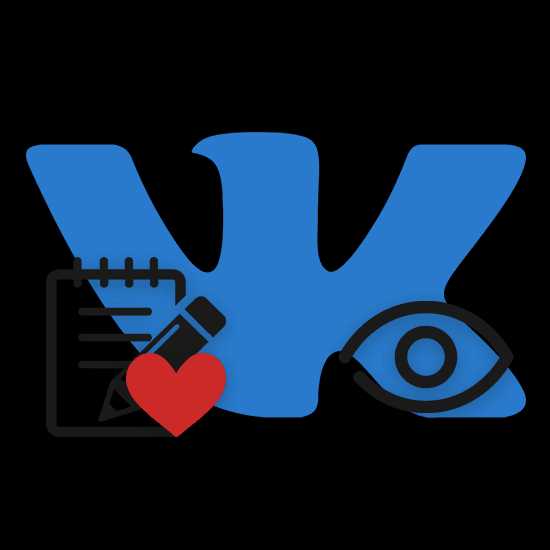
Как известно, в социальной сети ВКонтакте каждый некогда установленный лайк под записью сохраняется даже тогда, когда пользователь не посещает исходного месторасположения поста. За это отвечает специальная система, которая помимо сохранения положительной оценки, добавляет отмеченный контент в отдельный раздел.
Смотрим понравившиеся записи
В первую очередь отмечаем то, что на сегодняшний день можно посмотреть исключительно те записи, которые понравились вам. Если же требуется изучить аналогичный список стороннего пользователя, можно лишь проверить непосредственно сам пост на предмет наличия лайка от того или иного человека.

При таком раскладе положительная оценка пользователя может затеряться среди прочих. Чтобы такого не произошло, добавьте пользователя в свой список друзей ВК.
Читайте также: Как добавить в друзья ВК
Чтобы избежать многих попутных вопросов в обязательном порядке ознакомьтесь с нашей статьей по теме просмотра раздела «Закладки» в данной социальной сети. Связано это с тем, что каждое дальнейшее действие предполагает наличие активированного раздела.
Читайте также: Как посмотреть закладки ВК
Разобравшись со вступительной частью, можно переходить непосредственно к решению поставленной задачи.
- При помощи основного меню сайта ВКонтакте переключитесь к разделу «Закладки» .
- Здесь, путем использования навигационных инструментов, переключитесь на вкладку «Записи».
- Среди основного содержимого ленты «Записи» вы можете найти совершенно любую запись, некогда отмеченную вами.
- Если в рамках поста помимо текстового контента присутствует графический файл, то изображение автоматически дублируется на другую страницу «Фотографии».

При наличии двух и более медиафайлов дублирования не происходит.
Читайте также: Как удалить лайки с фото ВК
Предшествующее замечание в полной мере применимо к записям, содержащим видеоролик.
- В процессе поиска оцененных постов можно прибегнуть к использованию пункта «Только заметки».
- Установив галочку рядом с упомянутой подписью, все содержимое сократится до некогда положительно оцененных заметок.
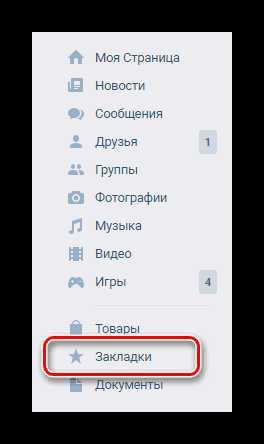
Нужный пункт находится в дополнительном подразделе меню.
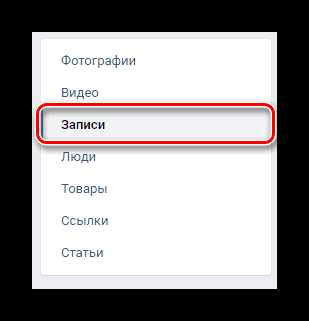
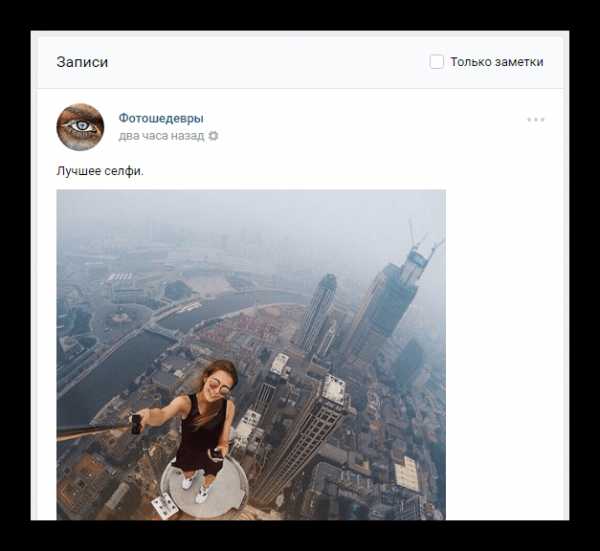
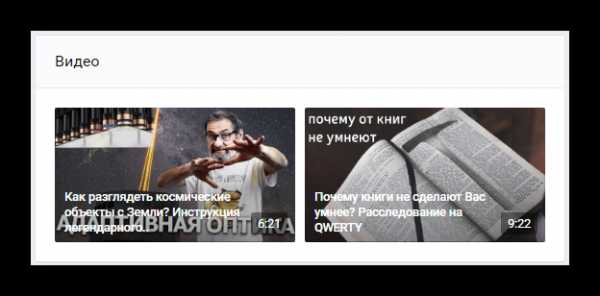
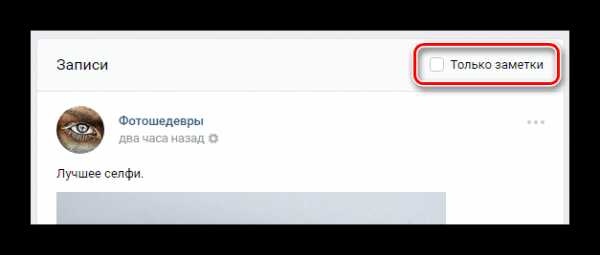
Читайте также: Как найти заметки ВК
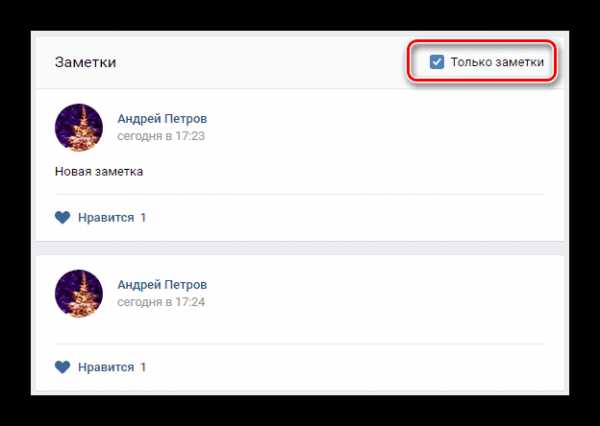
Это могут быть как сторонние посты, так и некогда опубликованный вами контент.
Вдобавок к расписанной нами инструкции важно сделать оговорку на то, что в мобильном приложении ВКонтакте, а также на облеченной версии сайта этой социальной сети «Закладки» работают по точно такому же принципу.
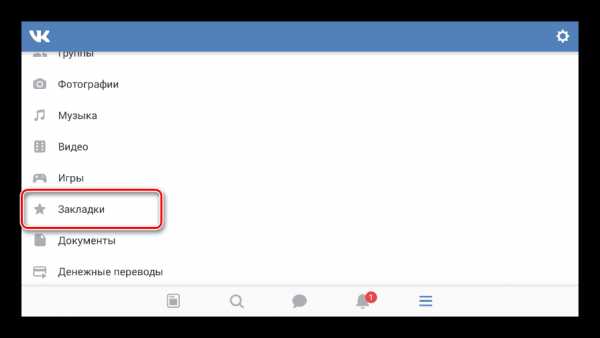
При этом их доступность определяется теми же настройками отображения пунктов меню, о которых мы упоминали в самом начале статьи.
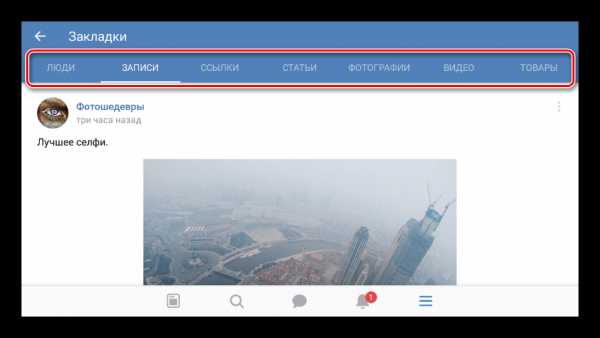
На этом мы заканчиваем рассказ о возможных методах просмотра когда-либо положительно оцененных записей и желаем вам удачи в процессе выполнения рекомендаций.
Мы рады, что смогли помочь Вам в решении проблемы.Опишите, что у вас не получилось. Наши специалисты постараются ответить максимально быстро.
Помогла ли вам эта статья?
ДА НЕТlumpics.ru
Где найти понравившиеся в вк. Как посмотреть собственные комментарии к записям и новости в ленте ВКонтакте, которые вам понравились
Недавно видел что-то в ВК и потерял, не можешь найти? Ищем здесь. Все способы найти пост (запись на стене, в ленте) ВКонтакте, фотографию, видео, закладку.
Как найти пост, который понравился
Все, что ты отметил кнопкой «Мне нравится» ВКонтакте (то есть «поставил лайк», «лайкнул», «залайкал»), ты можешь найти в любой момент по этой ссылке: Мои лайки . Там есть выбор, что искать: фотографии, видео, записи, люди, товары, ссылки. Если тебе нужно найти пост друга, запись в группе, открой эту ссылку и выбери в фильтре только «Записи», а остальные галочки убери — ты увидишь все посты, которые тебе понравились, начиная с самого последнего (то есть ниже идут более старые). По фильтру «Фотографии» ты найдешь все фотографии, которые тебе понравились, а по фильтру «Видео» — видеозаписи, клипы, фильмы.
Можно ли найти то, что понравилось другому человеку?
Такой функции нет, найти все отметки «Мне нравится» (лайки) другого пользователя ВКонтакте нельзя. Это связано с приватностью, ведь не все хотели бы, чтобы их лайки мог просмотреть любой другой человек. Можно только вручную просматривать группы, которые он посещает, и искать его лайки там.
Как открыть закладки
Там находятся все люди, группы, паблики и прочие ссылки, которые ты добавил в закладки. По умолчанию ты видишь все материалы (записи, статьи, видео), а люди и сообщества находятся в разделе Страницы и люди в закладках .
Кстати, чтобы добавить человека, группу или паблик в закладки, нужно зайти на его страницу, нажать на кнопку с тремя точками и затем нажать «Добавить в закладки».
Как найти пост в ВК по ключевым словам, фразам, тексту
Попробуй стандартную функцию поиска в ВК. В полной версии сайта поиск находится вверху, а в мобильном приложении — под кнопкой в нижнем ряду в виде лупы.
Нажми на пустое поле поиска и введи слова или фразу, которые были в посте. По мере ввода ВК начинает подсказывать результаты поиска. Чтобы найти именно пост, нужно выбрать фильтр «Новости». Для этого в полной версии ВК нажми «Показать все результаты» и затем в правой колонке выбери «Новости», а в приложении на телефоне найди «Новости» в списке вверху («Все», «Люди»…), который нужно сдвинуть влево. Найденные записи будут показаны в обратном хронологическом порядке, от более новых к более старым.
Приложение для поиска постов
Есть приложение для поиска постов в новостной ленте — по стенам всех своих друзей ВКонтакте (а также в подписках, группах, пабликах, которые ты читаешь и в событиях, в которых ты участвуешь). Можно найти пост по определенным словам, которые в нем есть. Сам автор описывает его так:
Придумалась недавно такая ситуация. Листаешь ленту, увидел пост, прочитал — забыл. А через пару дней он вдруг очень понадобился, только ты даже не помнишь, на чьей стене его видел. Что делать?
Приложение называется «
Всем привет, мои дорогие друзья и гости моего блога. Сегодня я поведаю вам, как посмотреть понравившиеся записи в вк через компьютер или телефон, чтобы просмотреть все самое интересное. Под интересным имеются в виду посты, под которыми вы лично ставили лайк. Ведь обычно вы посмотрите интересный пост, картинку или видео, после чего по ставите лайк. А потом уже забудете, что это была за интересная запись. Конечно, можно делать репосты самому себе, но это жутко неудобно, если вы частенько ставите отметку «Мне нравится» к постам.
Самый простой способ, который не требует каких-либо сторонних средств, это использование закладок. Как правило они нужны для отображения людей, которых вы туда добавили, а также непосредственно понравившихся записей.
По сути, это все. Но вы также можете отдельно посмотреть именно на понравившиеся картинки и видео, выбрав соответствующие пункты в меню. Например, благодаря тому, что я вошел в раздел «Видео» , я увидел, что я оказывается ставил лайки на роликах про различные схемы обмана казино. Разумеется, все это является разводкой, и я уверен, что это сделали те уроды, которые меня не так давно взламывали. Видимо хотели, чтобы мои друзья на это повелись. Все лайки с сомнительных видео я конечно же убрал. Вы можете поступить точно также.
У меня нет меню «Закладки»
Если у вас нет закладок, то их конечно же нужно включить. Сделать это очень просто.
Кстати, если вы хотите посмотреть, что лайкали ваши друзья, то у меня для вас есть на эту тему.
Мобильное приложение на Android
Если вы в основном сидите со своего мобильного телефона и также хотите посмотреть понравившиеся записи в вк, то можете это легко сделать через официальное приложение.
Для этого зайдите в приложение и нажмите на значок «Меню» (три полоски). После этого выберите пункт «Закладки» .
А дальше, как и для компьютерной версии, выберите в ленте «Записи» , чтобы увидеть вообще все, что вы лайкали. Либо кликните на Видео и Фото , чтобы посмотреть, какие именно изображения и видеоролики удостоились вашего внимания.
Как видите, сложного ничего нет. Зато теперь вы сможете не только посмотреть, что вы когда-либо лайкали, но и убрать сердечки там, где вы их не ставили. А то я был сильно удивлен, когда увидел отметки «Мне нравится» на видосах с онлайн-казино.
Кстати, если вы вдруг захотите продвинуть свою страницу и сообщество, накрутить лайки на запись или аватарку, красиво и стильно оформить ваши паблики и группы, то рекомендую обратиться к профессионалам на сервис Кворк . За чисто символическую
offlink.ru
Как посмотреть понравившиеся записи в ВК? Несколько способов
Последний тренд – лайкать записи в ВК, чтобы их сохранить. Даже друзьям фото нечасто оценивают, а заходят, чтобы посмотреть актуальное, но не забивать память телефона, хранить посты у себя в профиле. Лайкнутые посты теперь находятся в одном тайном местечке, о котором расскажем далее. Как посмотреть понравившиеся записи в ВК с помощью дополнительных приложений, и как без них? Также разберемся вместе! Не переживайте, это несложно.
Способы посмотреть в ВК понравившиеся посты
Понравившиеся посты в ВК найти можно тремя способами, и каждый подойдет как для телефона, так и для компьютера:
- Через закладки.
- Через новости и оцененные записи.
- С помощью специальных приложений, которые скачиваются отдельно (не всегда это безопасно).

Хотим отметить, что разработчики недавно ввели несколько изменений, поэтому в разделе закладки не всегда можно найти оцененный контент.
Приложения и расширения для просмотра оцененных публикаций ВКонтакте
Иногда мы ставим так много лайков, что записи попросту теряются в общем количестве. Поэтому, лучшим решением будет загрузка дополнительных приложений, например, Шпион ВК Статистика ВК. Эти проги подойдут даже для мобильных девайсов. А можно воспользоваться онлайн-сервисом SearchLikes.
Достаточно скачать, синхронизировать с вашим профилем и выбрать необходимую функцию среди множества других:
- Найти все лайки на любых постах.
- Найти «собачек».
- Проанализировать активность.
- Удалить друзей, сообщения и лайки и прочее.
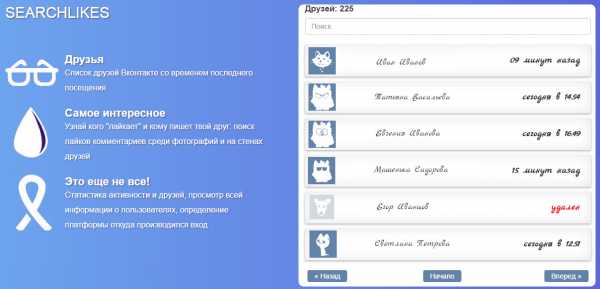 Вот что предлагает сервис SearchLikes
Вот что предлагает сервис SearchLikesПомните, что главный плюс приложений – это показ всех лайкнутых публикаций за весь период действия аккаунта.
Еще существуют приложения, с помощью которых можно увеличить количество лайков в ВК.
Как посмотреть понравившиеся записи в ВК с помощью закладок?
Как уже выяснилось, основная задача лайков в ВК в наше время – это сохранить контент. Главная проблема заключается в том, что последние изменения исключили подобную возможность. Теперь, чтобы найти оцененный пост в закладках, нужно не только его оценить, но и добавить в закладки, иначе отображаться он будет лишь в новостях и недолгий промежуток времени.
Для поиска пролайканных публикаций старым способом нужно:
- Зайти в «Закладки».
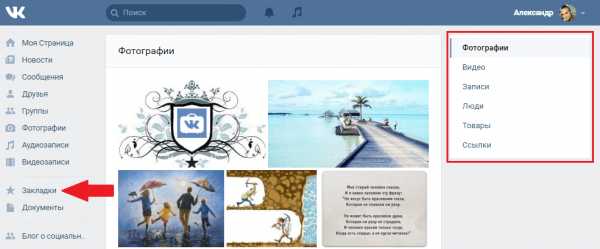
- Выбрать среди разделов необходимый – записи, видео, товары, статьи.
- Пролистать и найти нужный пост.
Учтите, что теперь все оценённые записи хранятся в новостях, а именно в разделе «Понравилось». Для этого нужно перейти в новости, вверху нажать на стрелочку и выбрать необходимый раздел. Но отображаются там последние действия.
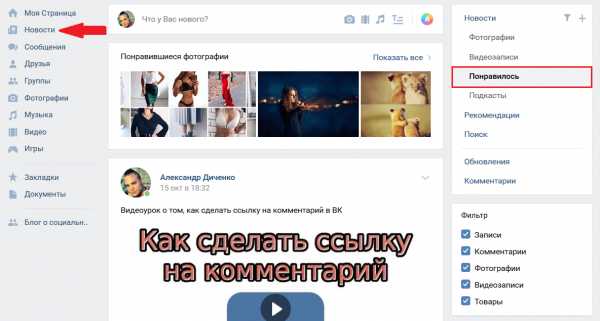
Через компьютер искать удобнее, потому что можно разделить публикации по категориям (убирая или выставляя галочки возле разделов), сужая поиск. С гаджетом это будет сложнее.
Какие еще лайки можно увидеть в закладках?
Если вы не только лайкаете, но и сохраняете записи, то продолжайте пользоваться закладками для поиска информации. Помимо публикаций, в разделе есть деление на такие категории:
- Все.
- Статьи.
- Ссылки.
- Подкасты.
- Видео.
- Товары.
В верхней части представлены страницы пользователей, которых вы добавили туда. Так делали раньше женщины, чтобы следить за бывшими (шутка-шутка). Хорошая новость в том, что компьютерная и мобильная версия схожи, а значит, разделы везде одинаковые.
А можно ли посмотреть, что лайкают ваши друзья? Ответ на этот вопрос найдете в статье: «Как посмотреть, что понравилось другому человеку Вконтакте?»
Подведем итоги
Приятная новость в том, что для поиска оцененных публикаций ВК не обязательно скачивать дополнительные приложения. Все самое важное хранится в двух разделах на странице – «Закладки» и «Понравившееся» в новостях. Но рекомендуем ставить лайки и добавлять себе, так как из новостей обновления со временем удаляются. Последнее изменение от разработчиков не очень радует, но упрощает поиски. Пользуйтесь на здоровье!
Также будет интересно узнать, можно ли посмотреть кто поставил лайк на Ютубе.
[Всего голосов: 2 Средний: 5/5]citylikes.ru
Как посмотреть понравившееся в ВК (Записи, Фото, Публикации, Видео)
Многие из нас проводят в ВК многие часы своего свободного (и не очень) времени. Мы слушаем музыку и просматриваем видео, читаем свежие новости и любуемся красочными фото. Периодически мы лайкаем понравившийся материал, и обычно, через пару секунд, забываем об этом. Но бывают ситуации, когда мы хотели бы вернуться к понравившемуся ранее материалу, но не помним, когда и где мы его отметили. Для таких пользователей ВКонтакте ввёл в свой функционал – специальную секцию «Понравилось», в которой можно найти ранее отмеченный контент. Ниже разберём, каким образом посмотреть понравившееся в соцсети ВК (Записи, Фото, Люди, Публикации, Видео, Товары), и что для этого понадобится.
Содержание статьи:
Особенности реализации рубрики «Понравившееся» в ВК
Как и большинстве популярных в мире социальных сетей, в «Вконтакте» реализована функция запоминания лайкнутых ранее пользователем материалов. Для отмеченного таким образом контента имеется целый раздел, который регулярно меняет своё расположение. К примеру, ещё недавно данный раздел находился в категории «Закладки», где можно было просмотреть ранее понравившиеся нам фотографии, видео, записи и другое.
Сегодня же данный раздел вновь поменял своё расположение, и если вы посетите «Закладки», то увидите там лишь контент, который вы сами специально сохранили. Подробнее о функционале закладок в ВК читайте в нашем материале.
Теперь в закладках находится лишь специально сохранённый материал
Лайкнутых материалов вы здесь уже не обнаружите. Они находятся совсем в другом меню, и ниже мы разберёмся, как быстро найти понравившиеся записи, фото, публикации, видео и другой материал в социальной сети ВК.
Как посмотреть любимые записи, фото, публикации и видео
С 18 октября 2018 года понравившиеся в ВК контент можно найти в разделе «Понравилось», который находится в ленте новостей.
Попасть туда можно двумя путями:
- Перейдите в ВК, выберите слева раздел «Новости», а затем справа кликните на опцию «Понравилось»;

Выберите раздел «Новости», а затем кликните на «Понравилось» справа
- Или перейдите по прямой ссылке com/feed?section=likes.
В мобильной версии всё строится по схожему принципу: переходите в «Новости», затем жмёте на «Понравилось».
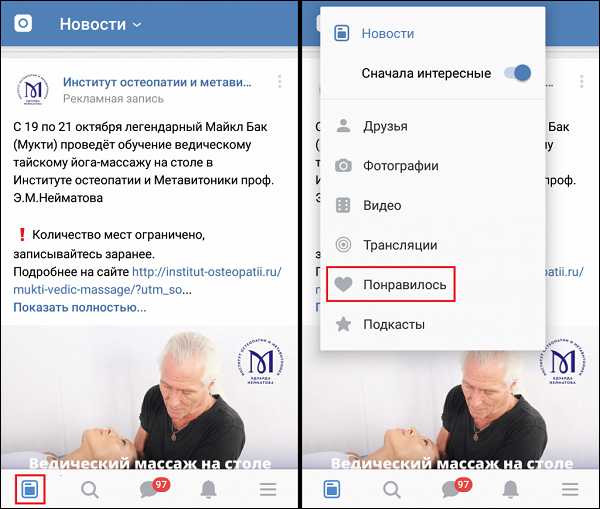
В мобильной версии «Вконтакте» всё делается схожим образом
После перехода в раздел «Понравилось» вам станет доступным весь его функционал. Давайте рассмотрим его структуру.
Вас также заинтересует: как убрать ваш голос в опросе ВК.
Функционал раздела «Понравилось» в ВК
После перехода в данную категорию, вы увидите лайкнутые вами ранее фотографии, ниже – информативные посты. Каждый такой пост имеет число, месяц и год своей публикации, а их последовательность начинается с недавно отмеченного вами контента.
Для удобной ориентации между отмеченными вами материалами здесь имеется фильтр, расположенный внизу справа. Вы можете отметить галочками те разделы, которые вам нужны, и снять метки с ненужных.
Доступны следующие разделы:
- Записи;
- Комментарии;
- Фотографии;
- Видеозаписи;
- Товары.

Используйте фильтр в разделе «Понравилось»
К примеру, оставив галочку только у опции «Комментарии» вам будут доступны только лайкнутые вами комментарии на протяжении всего времени пребывания вашей личности в ВК.
Также, в случае необходимости, вы можете убрать свои лайки с того или иного материала ВК, кликнув на них.
Это полезно знать: как в VK сделать сообщение непрочитанным.
Заключение
В нашем материале мы разобрали, каким образом посмотреть понравившееся в социальной сети ВК (Записи, Фото, Публикации, Видео). А также привели перечень актуальных на данный момент способов реализации. Используйте выбор раздела «Новости» для доступа к подразделу «Понравилось», или прямую ссылку на указанный раздел для детального просмотра ранее лайкнутых вами материалов. Если же выбранный раздел по каким-либо причинам не отображается, обратитесь в техподдержку Вконтакте с запросом о решении возникшей у вас проблемы.
Вконтакте
Одноклассники
lifehacki.ru
Где в контакте то что мне понравилось. Как посмотреть, что лайкал человек вконтакте через специальное приложение
В эпоху социальных сетей о человеке может многое сказать не только его страница, но и проявляемая активность. Во ВКонтакте активность человека проявляется в лайках, репостах и комментариях. Само понятие «лайк» подразумевает, что человеку нравится то, что он видит. Лайкать можно как записи на стенах, так и фотографии.
Порой, поставленный лайк может стать причиной для ревности со стороны человека к тому, кто ему небезразличен. Кроме того, узнав кому пользователь ставит лайки, можно понять, что ему нравится. В рамках данной статьи рассмотрим, как узнать, кому человек ставит лайки ВКонтакте, благо это можно сделать при помощи специальных программ.
Как определить, поставил ли лайк человек фотографии
Определить, поставил ли человек лайк фотографии очень просто. Нужно раскрыть фото и навести мышку на сердечки и надпись «Мне нравится».
Далее нажмите на надпись «Понравилось … людям», чтобы раскрыть полный список тех людей, которые лайкнули фотографию. В открывшемся окне можно посмотреть всех пользователей, которым понравилась данная фотография, либо только ваших друзей, которые поставили ей лайк, переключившись сверху на соответствующий раздел.
Но подобным образом не отследить все фотографии, которые лайкает пользователь. Есть специальные программы, чтобы это сделать.
Как узнать, кому ставит лайки человек ВКонтакте
Перейдем непосредственно к описанию способа, как определить, под какими именно фотографиями тот или иной человек ВКонтакте ставит лайки.
Обратите внимание: Рассмотренным ниже способом можно определить кому ставит лайки человек, даже если он не находится у вас в друзьях.
Чтобы посмотреть, кому пользователь поставил лайки, необходимо сделать следующее:
Обратите внимание: Можно видеть, что информация о найденных лайках отображается в виде знаков вопроса, заключенных в ромб. Подобным образом работает приложение, это не является проблемой.
Часто засиживаетесь на Вконтакте, раздавая лайки, а потом желаете просмотреть понравившиеся материалы? Это сделать достаточно легко. Здесь вы узнаете о двух простых способах, как это сделать.
Мои заметки в контакте
Самый простой и быстрый способ просмотреть понравившиеся вам публикации, — это вкладка «Мои Заметки». Т.е., там вы увидите все, на что поставили свой «лайк». С помощью этой вкладки вы сможете разделить все публикации по типу (например, виде
rzdoro.ru
Как ВКонтакте посмотреть понравившиеся записи?

Социальная сеть ВКонтакте – такое место, где ничего не пропадает бесследно. К этому принципу относятся и оставленные пользователями лайки, то есть любой пользователь в нужное ему время всегда сможет посмотреть лайкнутые записи в ВК. Самое замечательное, что такая возможность является уже встроенной в ВК и для ее осуществления не придется пользоваться никакими сторонними методами. Но как бы то ни было очень малое количество юзеров знают, где посмотреть свои лайки.
В данной статье вы с лёгкостью узнаете, как в ВК посмотреть понравившиеся записи, фотографии, видео и многое другое.
Как посмотреть понравившиеся записи ВК?
Первым делом обратите внимание на боковую навигационную панель ВК. Ближе к концу вы должны найти раздел «Закладки» и левым щелчком мыши открыть его.
Как только раздел открыт, вы окажетесь в подразделе «Фотографии». Для того что бы перейти к подразделу «Записи», выберите его в навигационной панели справа.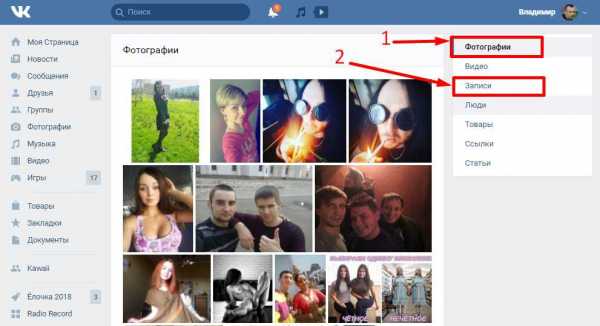
Вот и все, теперь вы в подразделе записи, где вы можете освежить свою память и просмотреть абсолютно все записи друзей, групп или сообществ, которые когда-либо были вами лайкнутые. 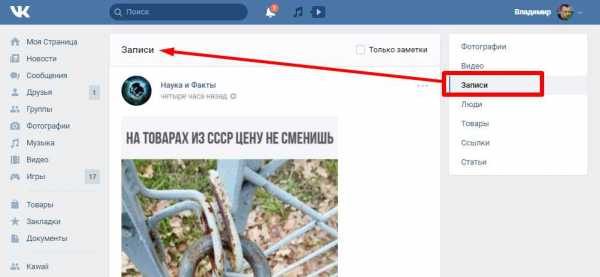
Важно: если необходимо отсортировать лайкнутые заметки от постов – установите галочку напротив соответствующей настройки «Только заметки».
Как подключить сервис Закладки?
Если по каким-либо причинам вы не смогли найти на своей странице раздела «Закладки», то их необходимо подключить.
В первую очередь перейдите в раздел настройки. Нажмите на свой мини-аватар вверху страницы, а после выберите строку «Настройки».
Далее оставаясь в разделе «Общее», выберите пункт «Настроить отображение пунктов меню».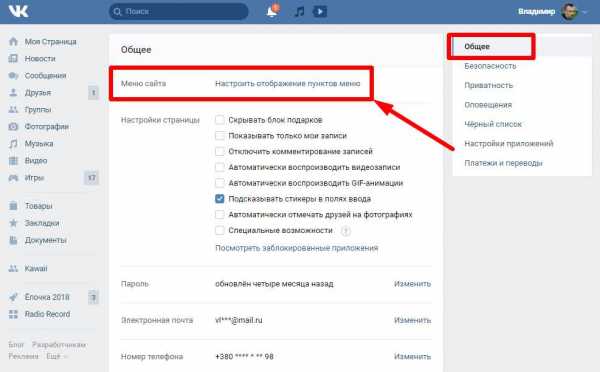
Теперь в появившемся окошке необходимо найти строчку закладки (пролистайте ленку в конец списка) и установить напротив нее галочку, после чего нажать «Сохранить».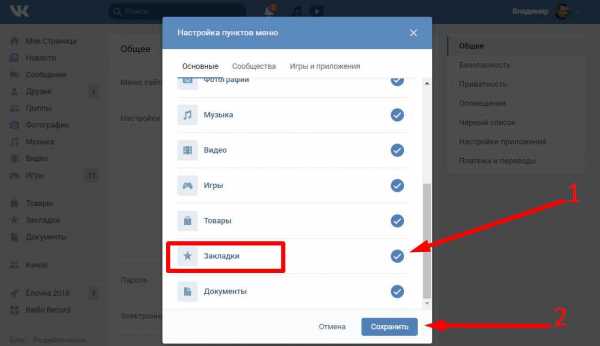
После правильно-проделанной процедуры, закладки появились в списке главной навигационной панели сайта.
Важно: в окошке «Настройки пунктов» также можно выбрать и другие элементы, которые будут отображаться в навигационной панели – это свои сообщества либо необходимые пользователю игры и приложения.
Вызвать «Настройку пунктов меню» можно не переходя в главные настройки. Для этого наведите указатель мышки на раздел «Моя страница», в следствии чего появится значок в виде шестеренки – именно он отвечает за нужный нам раздел.
Как посмотреть свои лайки через мобильное приложение?
Принцип остается таким же, как и в полноценной Web-версии сайта. Для этого зайдите в приложение и потянув за «Шторку» (слева на право), откройте навигационную панель, где нажмите пальцем на свои закладки.
Затем, как и в полноценной версии, выберите подраздел «Записи» и наслаждайтесь результатом.
Можно ли увидеть закладки друзей?
К сожалению возможности, просмотреть закладки другого пользователя не существует. Единственное, что вы можете проделать, так это с помощью специализированного приложения узнать сколько и кому ваш друг ставил лайки.
Для этого перейдите в раздел игры и в поиске введите название приложения: «Кого лайкает мой друг».
После запуска приложения в соответствующем поле введите имя и фамилию своей жертвы, а после нажмите «Стартуем».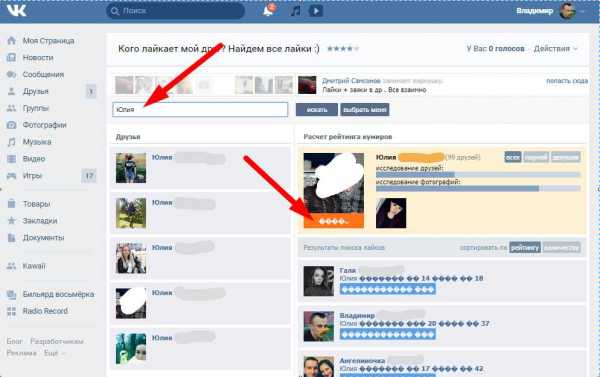
Теперь остается лишь дождаться результатов сканирования и изучить кому же ваша девушка или парень ставит драгоценные лайки.
Важно: из-за «Сырости» приложения, имеются некоторые проблемы с кодировкой, в следствии чего некоторые символы иногда неправильно отображаются. Но это ничуть не мешает работе данного приложения.
Заключение
Как было сказано раннее, ВКонтакте это место, где каждый ваш шаг оставляет свой след и стереть его очень трудно. Поэтому правильно будет лишний раз подумать прежде чем совершить какое-либо аморальное действие в нашей любимой социальной секи ВКонтакте, ведь неизвестно какие еще функции введут разработчики.
socialgid.ru